
Ajuste de retención: Guardado temporal de una tarea escaneada
La máquina puede guardar temporalmente en la memoria los datos de la tarea escaneados del ADF o del cristal de originales y, a continuación, puede revisarlos en la pantalla [TRABAJOS] para imprimirlos o almacenarlos en un disco duro.
Los trabajos guardados en el disco duro pueden imprimirse desde la pantalla [RECUPERAR HDD], que se muestra en la pantalla [Retener tarea] y también imprimirse desde el disco duro.
En esta sección, se describe cómo guardar en la memoria los datos de la tarea escaneados del ADF o del cristal de originales.
Para obtener más información sobre la impresión, duplicado y borrado de las tareas retenidas desde la pantalla [Retener tarea] de la pantalla [TRABAJOS], el almacenamiento de las tareas en el disco duro y también la edición de tareas, consulte Retener tarea y guardar en HDD.
Pueden guardarse hasta 500 tareas retenidas. Cuando las tareas retenidas se guardan en el límite superior, la tarea retenida siguiente no puede guardarse y se muestra [El núm. tareas retenidas supera el límite La tarea no puede retenerse más]. Elimine las tareas retenidas innecesarias y vuelva a intentarlo.
De forma predefinida, las tareas retenidas no pueden eliminarse automáticamente. Para definir que las tareas retenidas se eliminen automáticamente después de un cierto periodo de tiempo, consulte Tº borrado auto. tarea ret.: Configuración de la hora de borrado automático de las tareas retenidas.
El número de tareas retenidas se muestra en el área de mensajes de la pantalla [Retener tarea]. La pantalla se vuelve de color rojo cuando el número de tareas retenidas supera las 450.
Pueden guardarse hasta 100.000 páginas de datos totales de tareas retenidas, tareas guardadas en el disco duro y en curso. Cuando se supera el límite superior, se muestra [La memoria de sistema tiene poca capacidad. Borre las tareas innecesarias]. Elimine las tareas retenidas innecesarias y vuelva a intentarlo.
Coloque el original.
Pulse la ficha [COPIA] para mostrar la pantalla [COPIA].
Realice la selección de copia, según desee.
Pulse [Aj.reten.].

Aparece la pantalla [Aj.reten.].
Seleccione [Retener + Imprimir] o [Retener].
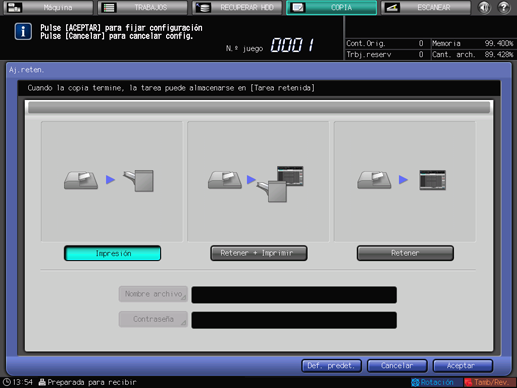
Con [Retener + Imprimir] o [Retener] seleccionado, están disponibles [Nombre archivo] y [Contraseña] y pueden introducirse valores.
Puede omitirse la introducción de [Nombre archivo]. En este caso, la máquina asigna los 4 últimos dígitos de la ID de tarea que debe crearse automáticamente.
Puede omitirse la introducción de [Contraseña]. Evita tener que introducir una contraseña activando la tarea sin contraseña asignada.
Para introducir [Nombre archivo], ejecute el paso 5.
Para introducir [Contraseña], ejecute el paso 7.
Si desea que se omitan ambas entradas, ejecute el paso 9.
Pulse [Nombre archivo].
Aparece la pantalla [Nombre archivo].
Introduzca el nombre de archivo deseado y, a continuación, pulse [Aceptar].
Para el nombre de archivo se pueden introducir hasta 32 caracteres de dos bytes o 64 caracteres de un byte. Un nombre puede ser compartido por múltiples archivos.
Para obtener información sobre cómo introducir caracteres, consulte Introducción de caracteres.
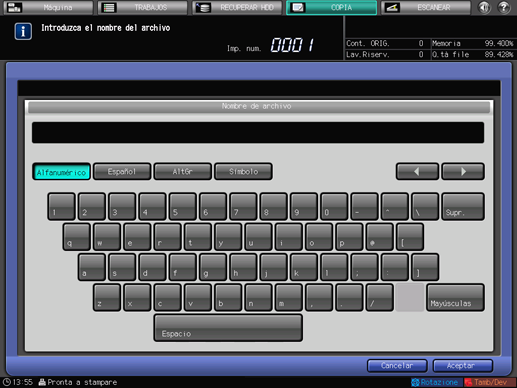
Pulse [Contraseña].
Aparece la pantalla [Contraseña].
Introduzca la contraseña deseada y, a continuación, pulse [Aceptar].
Puede introducir contraseñas de hasta 8 caracteres de un byte.
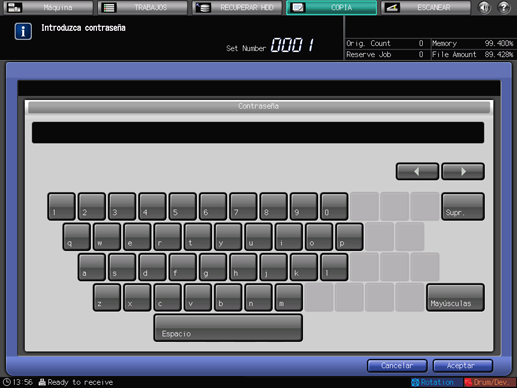
Pulse [Aceptar] en la pantalla [Aj.reten.].
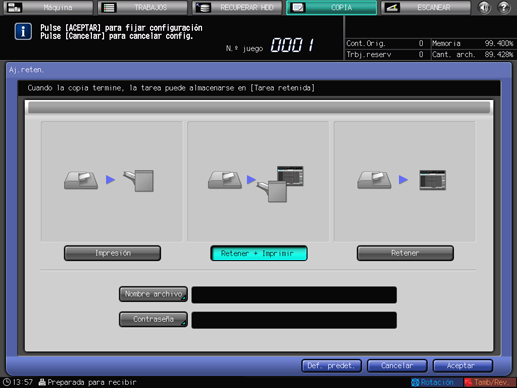
Se vuelve a la pantalla [COPIA].
Con [Imprimir] y [Retener + Imprimir] seleccionado, se muestra el mensaje [Preparada para copiar] en el área de mensajes de la pantalla [COPIA].
Con [Retener] seleccionado, se muestra el mensaje [Pulse INICIO para escanear originales] en el área de mensajes de la pantalla [COPIA].
Pulse Inicio en el panel de control.

Con [Impresión] seleccionado, se imprimen copias normales.
Con [Retener + Imprimir] seleccionado, la máquina empieza a imprimir almacenando temporalmente en la memoria los datos de la tarea.
Con [Retener] seleccionado, los datos de la tarea se almacenan temporalmente en la memoria sin imprimirse.
Pulse la ficha [TRABAJOS] para abrir la pantalla [TRABAJOS].
Pulse [Retener tarea].
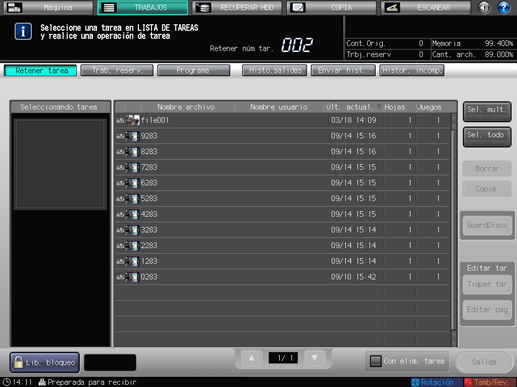
Se visualizará la pantalla [Retener tarea].
Para obtener información sobre las operaciones siguientes, consulte Retener tarea y guardarla en el disco duro y Pantalla Retener tarea.
